25.11.1 Dokumente über ArchivistaBox Desktop hochladen
Wenn Sie auf dem ArchivistaBox Desktop selber arbeiten, können Sie Dokumente über die eigene Freigabe nach ArchivistaDMS übertragen. Dazu rufen Sie den Datei-Manager 'Caja' auf (Start-Menü und 'Caja'). Wählen Sie nun im Datei-Manager im Menü Datei das Untermenü 'Mit Server verbinden...':
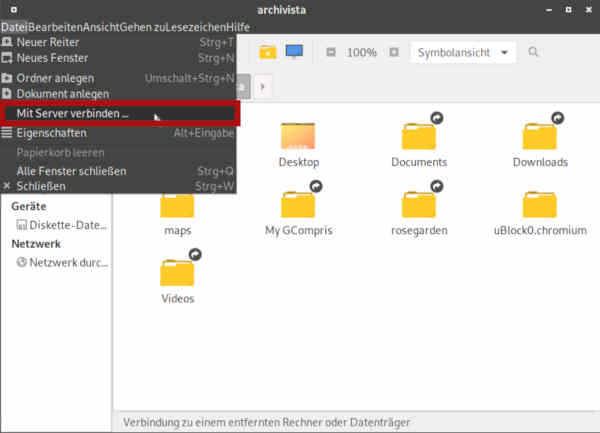
Sie können nun eine Netzwerkverbindung herstellen. In unserem Fall soll die Windows-Freigabe der (eigenen) ArchivistaBox eingebunden werden. Dazu muss zunächst bei Typ die Option 'Windows-Freigabe' gewählt werden:
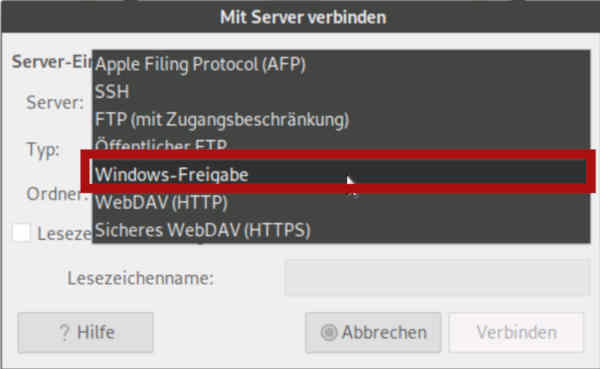
Nun können die Anmeldeoptionen für die Windows-Freigabe ausgefüllt werden:
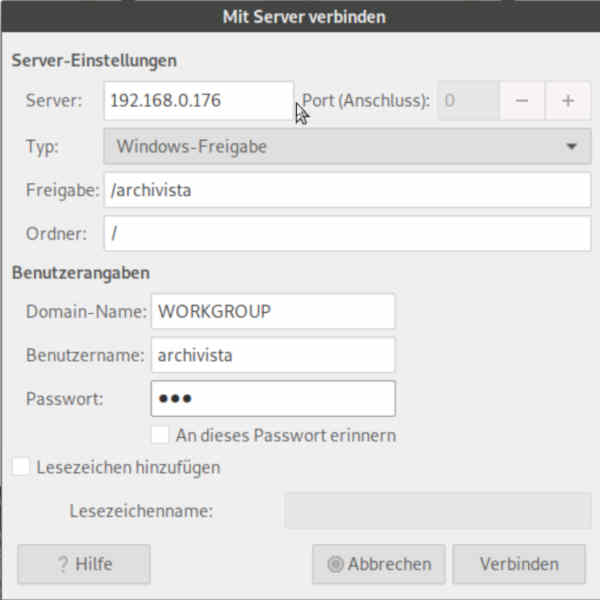
Bei Server geben Sie die IP-Adresse der (eigenen) ArchivistaBox ein. Bei Freigabe ist '/archivista' notwendig, bei Ordner '/', bei Domain-Name wird 'WORKGROUP' verlangt und bei Benutzer ist zwingend 'archivista' notwendig. Beim Passwort ist das einzugeben, womit zuvor über WebConfig die FTP/SMB-Freigabe eingerichtet wurde. Klicken Sie nun auf 'Verbinden':
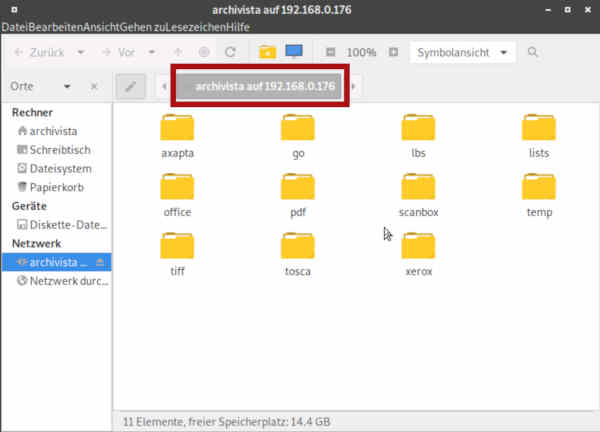
Falls alles klappt, sehen Sie im Fenster die freigegebenen ArchivistaBox-Ordner.
 Bei Windows kann im Startmenü mit Ausführen der gesamte Pfad
direkt eingeben werden, um das ArchivistaBox-Laufwerk einzubinden. Der Gesamtpfad lautet:
Bei Windows kann im Startmenü mit Ausführen der gesamte Pfad
direkt eingeben werden, um das ArchivistaBox-Laufwerk einzubinden. Der Gesamtpfad lautet:
\\192.168.0.176\archivista. Bevor der Zugriff möglich ist, sind Benutzername und Passwort einzugeben. Unter Umständen ist die Standarddomäne zu übersteuern, indem bei Benutzer \archivista verwendet wird.